iPadをコンパニオンとして使用するコンセプトMac用のデバイスは非常に人気があります。そのため、iMacに接続するための多数のiPadマウント、またはタブレットをその横に置くためのより単純なスタンドを見つけることができます。のようなアプリは、MacまたはPCのディスプレイをiPadにミラーリングして、それをセカンドスクリーンに変えることで、このコンセプトを次のレベルに引き上げます。 Macを使用する孤独な画面に満足していて、iPadがMacを補完する他の方法を探している場合は、 ホットキー 試してみてください。 これは、無料のiPadクライアントと連携して動作する無料のMacアプリです。後者は、iPadをOS Xショートカットのキーパッドに変えます。 2つのキーパックが既に構成されています。 1つは通常のOS X機能用で、もう1つはPhotoshop用です。独自のショートカットセットを追加したり、既存のショートカットを編集したり、新しいキーパックを作成したりして、iPadをすばやくタップするだけでMacでさまざまなアクションを実行できます。
MacとiPadの両方のクライアントをダウンロードして実行しますそれぞれのデバイス。 2つの間の接続を作成するには、iPadアプリを起動し、左下の「マイパック」が表示されている正方形の同期ボタンをクリックします。 iPadとMacの両方が同じWi-Fiネットワーク上にあることを確認します。接続が確立されている場合は、Macクライアントのメニューバーポップアップ内にiPadが表示されます。

操作は簡単です: iPadアプリのいずれかのボタンをタップすると、Macでそれぞれの機能が実行されます。 OS Xパックには、Finderのアクティブ化、アプリ間の移動、保存、開く、切り取り、コピー、貼り付け、全画面スクリーンショット、切り抜いたスクリーンショット、ドックの表示/非表示などの簡単な機能が含まれています。
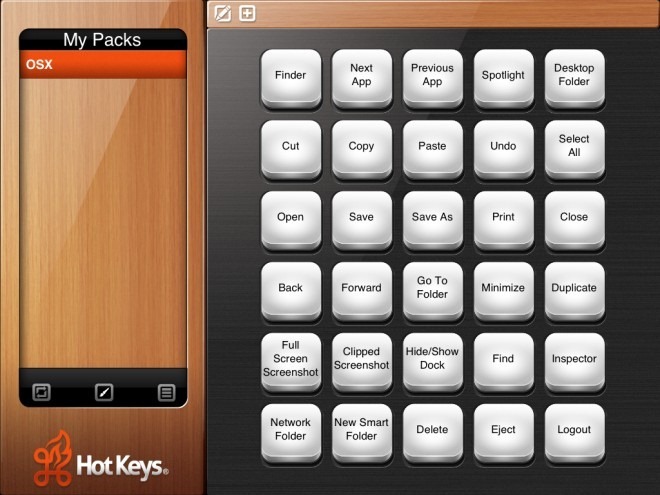
新しいパックを追加するには、すべてのショートカットボタンの左上。新しいパックには、最初にショートカットキーのプレースホルダーが表示されます。空白のプレースホルダーをタップし、名前を入力して、ショートカットをMacでトリガーするキーの組み合わせを選択します。
既存のホットキーを変更するには、右上隅を押し続けると、赤い編集バッジが表示されます。
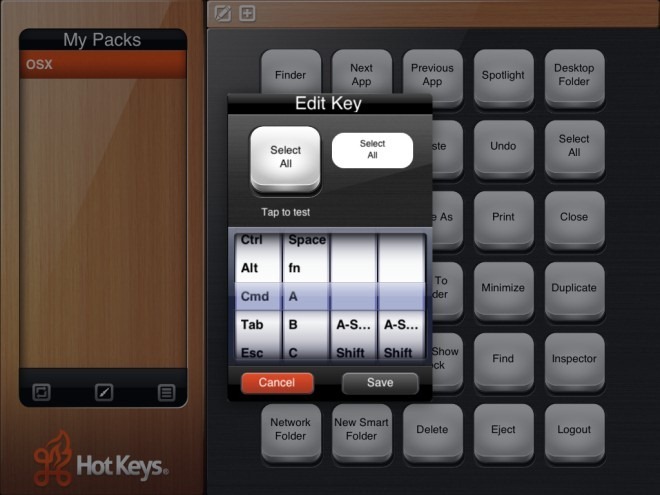
ホットキーはあなたに忘れる自由を与えます複雑なキーボードショートカット。iPadをスクリーンショットの撮影やPhotoshopなどのホットキーの多いアプリなどの特定のタスクの代替キーボードとして使用できます。驚くべき価格(無料)で利用できる驚くほどよく実行されたコンセプト。
Mac App StoreからHotKeysをダウンロード
App StoreからiPad用のホットキーをダウンロード













コメント